- Muallif Jason Gerald [email protected].
- Public 2024-01-15 08:26.
- Oxirgi o'zgartirilgan 2025-01-23 12:51.
Bu wikiHow sizga matn, rasm va fayllarni bir joydan nusxalash va ularni Windows yoki Mac kompyuteringizdagi boshqa joyga, shuningdek iPhone, iPad yoki Android qurilmangizga joylashtirishni o'rgatadi.
Qadam
4 -usul 1: Windows -da
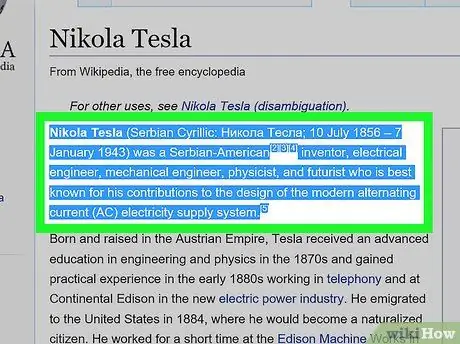
Qadam 1. Nusxa olmoqchi bo'lgan tarkibni tanlang:
-
Matn:
Matnni tanlash uchun kursorni sichqonchaning chap tugmachasini bosib, nusxa olmoqchi bo'lgan matn ajratilmaguncha ushlab turing va sichqonchani bo'shating.
-
Fayl:
Kompyuterdan nusxa ko'chirmoqchi bo'lgan fayllarni tanlang yoki fayllarni tanlashda Ctrl tugmachasini bosib ushlab turing.
-
Rasm:
Ko'pgina Windows ilovalarida siz nusxa ko'chirmoqchi bo'lgan rasmni bir marta bosish orqali tanlashingiz mumkin.
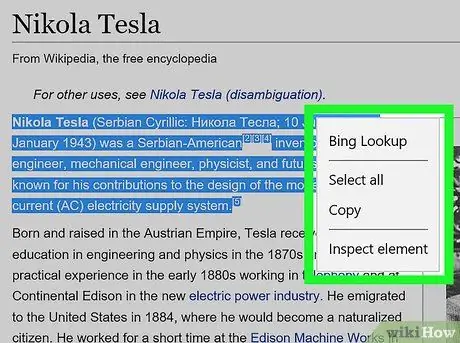
Qadam 2. Sichqoncha yoki sensorli panel yordamida tarkibni o'ng tugmasini bosing
Agar siz sensorli panelni ishlatayotgan bo'lsangiz, kompyuter sozlamalariga ko'ra, sensorli panelni ikki barmog'ingiz bilan bosib yoki sensorli panelning o'ng tomonini bir marta bosish orqali tarkibni o'ng tugmasini bosishingiz mumkin.
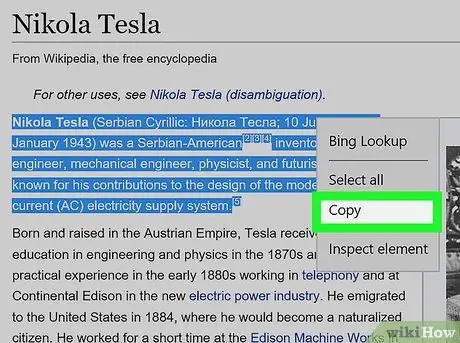
Qadam 3. Nusxalash -ni bosing
Shundan so'ng, tanlangan matn, rasm yoki fayl kompyuterning clipboardiga yoki "clipboard" ga (vaqtinchalik saqlash joyining bir turi) ko'chiriladi.
Shu bilan bir qatorda, Ctrl+C tugmalar birikmasini bosing. Odatda, ba'zi ilovalarda siz "" variantini bosishingiz mumkin. Tahrirlash Menyu satrida "ni bosing va" ni bosing. Nusxalash ”.
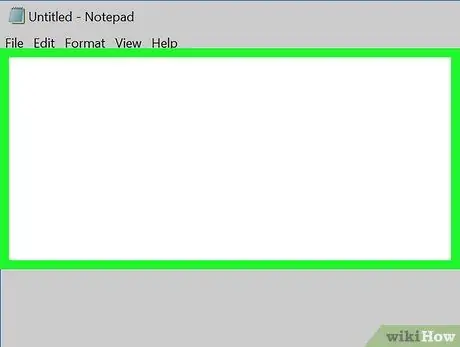
Qadam 4. Hujjatni yoki matn yoki rasm qo'shmoqchi bo'lgan joyni o'ng tugmasini bosing
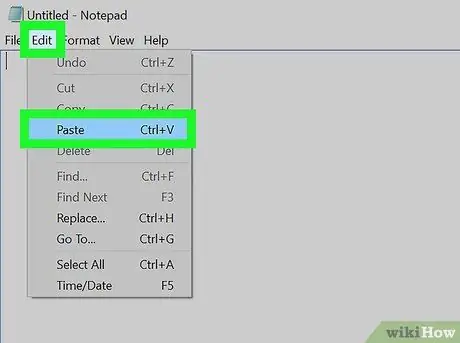
Qadam 5. Paste ni bosing
Nusxalangan matn yoki rasm hujjat yoki ustunga, kursor joylashtirilgan joyda qo'shiladi.
Shu bilan bir qatorda, Ctrl+V tugmalar birikmasini bosing. Ko'pgina ilovalarda siz "" tugmachasini bosishingiz mumkin. Tahrirlash Menyu satrida "ni bosing va" ni bosing. Yopish ”.
4 -usul 2: Mac kompyuterda
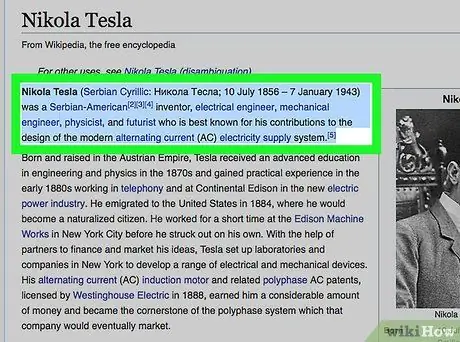
Qadam 1. Nusxa olmoqchi bo'lgan tarkibni tanlang:
-
Matn:
Matnni tanlash uchun kursorni sichqonchaning chap tugmachasini bosib, nusxa olmoqchi bo'lgan matn ajratilmaguncha ushlab turing va sichqonchani bo'shating.
-
Fayl:
Kompyuterdan nusxa ko'chirmoqchi bo'lgan fayllarni tanlang yoki fayllarni tanlashda "⌘" tugmachasini bosib ushlab turing.
-
Rasm:
Ko'pgina Mac ilovalarida siz nusxa ko'chirmoqchi bo'lgan rasmni bir marta bosish orqali tanlashingiz mumkin.
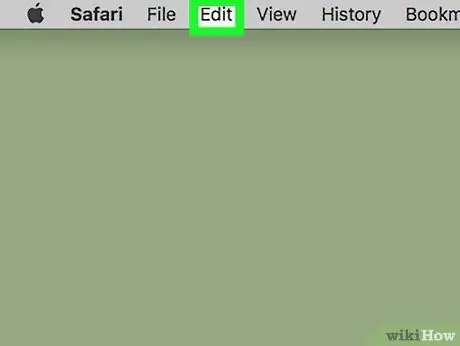
Qadam 2. Menyu satrida mavjud Tartibga solish tugmasini bosing
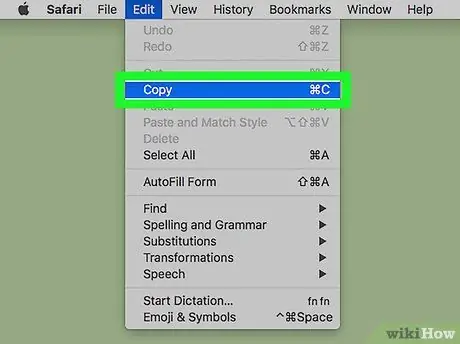
Qadam 3. Nusxalash -ni bosing
Tanlangan matn, rasm yoki fayl kompyuterning vaqtinchalik buferiga yoki vaqtinchalik saqlash joyiga ko'chiriladi.
Variant sifatida ⌘+C tugmalar birikmasini bosing. Shuningdek, sichqoncha yoki sensorli panel yordamida tarkibni o'ng tugmasini bosish mumkin. Agar sichqonchaning o'ng tugmachasini bosish funktsiyasi mavjud bo'lmasa, Mac-dagi tarkibni bosish paytida Boshqarish tugmachasini bosing va " Nusxalash "Ochiladigan menyudan.
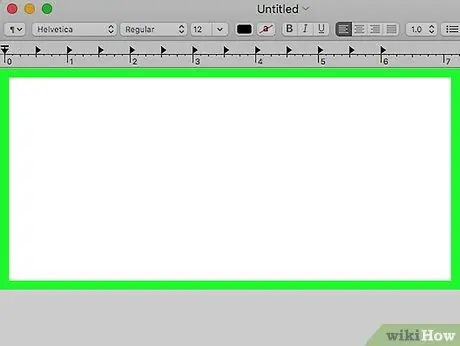
Qadam 4. Matn yoki rasm qo'shmoqchi bo'lgan hujjat yoki ustunni bosing
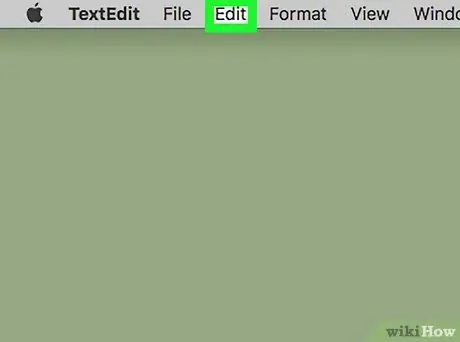
Qadam 5. Menyu satrida O'zgartirish tugmasini bosing
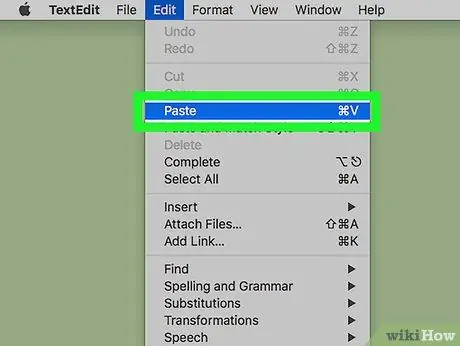
Qadam 6. Paste ni bosing
Nusxalangan matn yoki rasm kursor joylashtirilgan hujjat yoki ustunga joylashtiriladi.
Variant sifatida ⌘+C tugmalar birikmasini bosing. Bundan tashqari, sichqoncha yoki sensorli panel yordamida tarkibni o'ng tugmasini bosish mumkin. Agar sichqonchaning o'ng tugmachasini bosish funktsiyasi mavjud bo'lmasa, Mac-dagi tarkibni bosish paytida Boshqarish tugmachasini bosing va " Yopish "Ochiladigan menyudan
3 -usul 4: iPhone yoki iPad -da
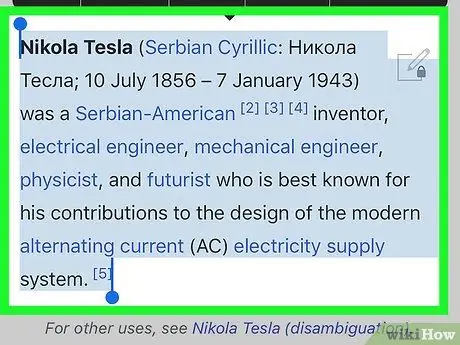
Qadam 1. Nusxa olmoqchi bo'lgan tarkibni tanlang:
-
Matn:
Matnni tanlash uchun matnga teging va nazorat nuqtasini nusxa olmoqchi bo'lgan matn ustida belgilanmaguncha harakatlantiring, so'ng teginishni ekrandan bo'shating. Siz so'zni avtomatik ravishda tanlash uchun so'zni bosib, teginishni qo'yishingiz mumkin.
-
Rasm:
Ekranda menyu paydo bo'lguncha tasvirni bir necha daqiqa ushlab turing.
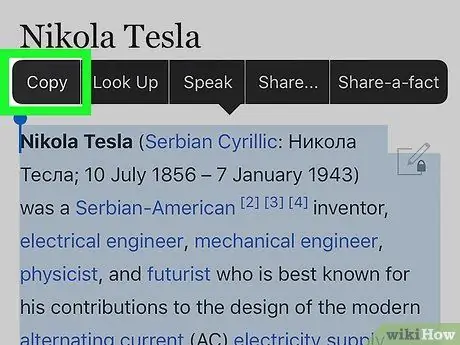
Qadam 2. Nusxalash tugmasini bosing
Tanlangan matn yoki rasm qurilmaning clipboardiga yoki "clipboardga" (vaqtinchalik saqlash joyiga) ko'chiriladi.
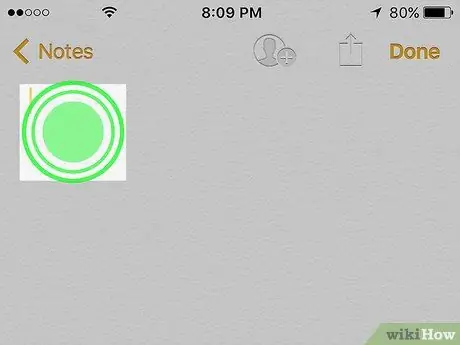
3 -qadam. Matn yoki rasm qo'shmoqchi bo'lgan hujjatni yoki maydonni (bir necha daqiqa) bosib turing
Agar hujjat yoki ustun manba tarkibini o'z ichiga olgan ilovadan boshqa ilovada bo'lsa, avval kontent joylashtirilgan ilovani oching
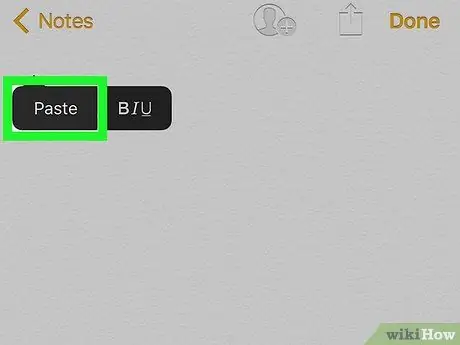
Qadam 4. Paste ni bosing
Nusxalangan matn yoki rasm kursor joylashtirilgan joyga hujjat yoki ustunga joylashtiriladi.
4 -usul 4: Android -da
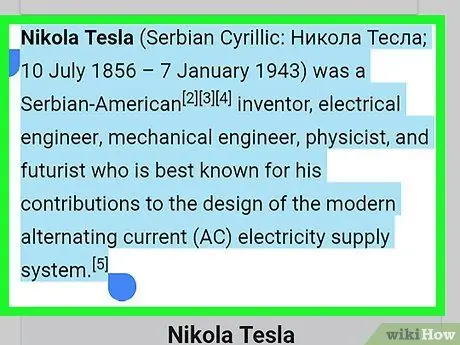
Qadam 1. Nusxa olmoqchi bo'lgan tarkibni tanlang:
-
Matn:
Matnni tanlash uchun matnga teging va nazorat nuqtasini nusxa olmoqchi bo'lgan matn ustida belgilanmaguncha harakatlantiring, so'ng teginishni ekrandan bo'shating. Siz so'zni avtomatik ravishda tanlash uchun so'zga teging va teginishni qo'yib yuborishingiz mumkin.
-
Rasm:
Ekranda menyu paydo bo'lguncha tasvirni bir necha daqiqa ushlab turing.
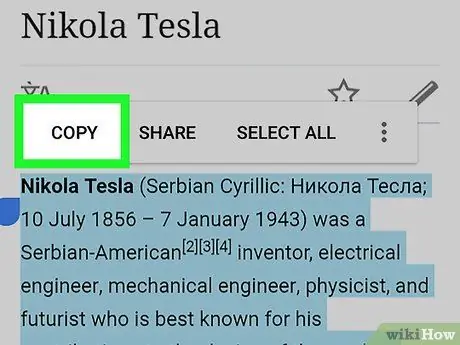
Qadam 2. Nusxalash tugmasini bosing
Tanlangan matn yoki rasm qurilmaning clipboardiga yoki "clipboardga" (vaqtinchalik saqlash joyiga) ko'chiriladi.
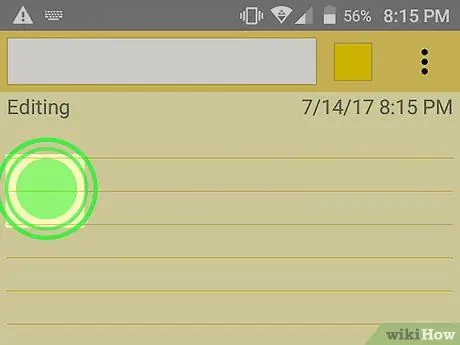
Qadam 3. Matn yoki rasm qo'shmoqchi bo'lgan hujjat yoki ustunni bir necha daqiqa ushlab turing
Agar hujjat yoki ustun manba tarkibini o'z ichiga olgan ilovadan boshqa ilovada bo'lsa, avval kontent yopishtirilgan ilovani oching
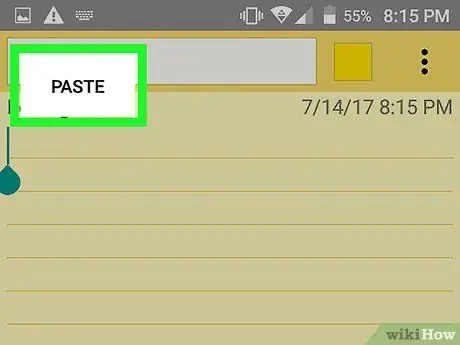
Qadam 4. Paste ni bosing
Nusxalangan matn yoki rasm kursor joylashtirilgan joyga hujjat yoki ustunga joylashtiriladi.






